Guide d’utilisation de l’Apple Watch
- Bienvenue
- Nouveautés
-
- Modifier la langue et l’orientation
- Régler la luminosité et la taille du texte
- Régler le volume, les sons et les vibrations
- Retirer, changer ou ajuster le bracelet de la montre
- Utiliser le geste « Toucher deux fois » pour effectuer des actions courantes
- Personnaliser le bouton Action
- Organiser les apps
- Gérer un compte Apple
-
- Alarmes
- App Store
- Oxygène sanguin
- Calculette
- Calendrier
- Télécommande
- ECG
- Traitements
- Memoji
- Identifier la musique
- News
- À l’écoute
- Rappels
- Remote
- Raccourcis
- Sirène
- Bourse
- Chronomètre
- Marées
- Minuteurs
- Astuces
- Traduire
- Signes vitaux
- Dictaphone
- Talkie-walkie
-
- À propos de Cartes d’Apple
- Apple Pay
- Configurer Apple Pay
- Effectuer des achats avec Apple Pay
- Utiliser Apple Cash
- Utiliser des cartes
- Utiliser des cartes de fidélité
- Prendre les transports en commun
- Utiliser un permis de conduire ou une pièce d’identité fédérale
- Clés de domicile, de chambre d’hôtel et de véhicule
- Cartes de vaccination
- Fuseaux
-
- VoiceOver
- Configurer l’Apple Watch à l’aide de VoiceOver
- Notions élémentaires de l’Apple Watch avec VoiceOver
- Recopie de l’Apple Watch
- Contrôler les appareils à proximité
- AssistiveTouch
- Utiliser une plage braille
- Utiliser un clavier Bluetooth
- Zoom
- Énoncer l’heure avec un retour tactile
- Ajuster la taille du texte et les autres réglages visuels
- Ajuster les réglages relatifs aux facultés motrices
- Configurer et utiliser le mode RTT
- Réglages audio d’accessibilité
- Écrire pour parler
- Sélectionner automatiquement l’app ciblée
- Utiliser les fonctionnalités d’accessibilité avec Siri
- Le raccourci d’accessibilité
-
- Informations importantes concernant la sécurité
- Informations importantes concernant la manipulation
- Modification non autorisée de watchOS
- Informations d’entretien du bracelet
- Déclaration relative à la compatibilité FCC
- Déclaration relative à la compatibilité ISDE Canada
- Informations sur l’Ultra Wideband
- Produit laser de classe 1
- Informations concernant la mise au rebut et le recyclage
- Apple et l’environnement
- Copyright
Regarder des photos et des souvenirs sur l’Apple Watch
Sur l’Apple Watch, parcourez vos photos dans l’app Photos ![]() et affichez une photo sur votre cadran.
et affichez une photo sur votre cadran.
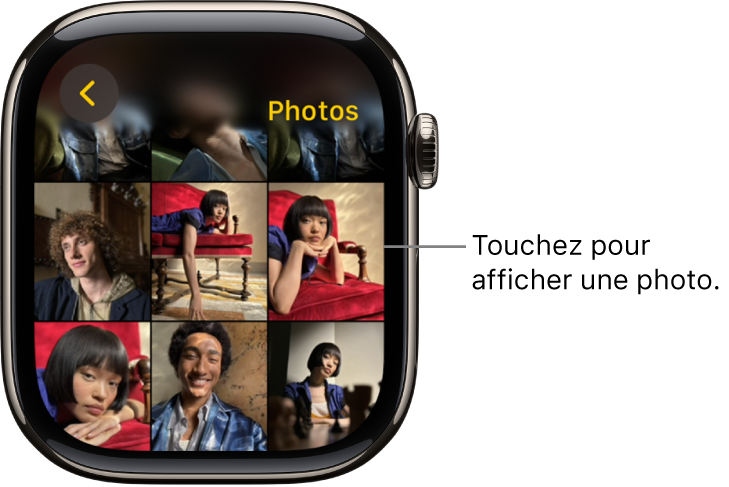
Parcourir des photos dans l’app Photos sur Apple Watch
Accédez à l’app Photos ![]() sur votre Apple Watch et procédez comme suit pour parcourir vos photos.
sur votre Apple Watch et procédez comme suit pour parcourir vos photos.
Touchez un souvenir, « Photos recommandées » ou un album que vous avez synchronisé avec votre Apple Watch.
Touchez une photo pour l’afficher.
Balayez vers la gauche ou la droite pour afficher d’autres photos.
Faites tourner la Digital Crown pour agrandir ou réduire une photo ou faites glisser pour vous déplacer sur la photo.
Touchez deux fois pour remplir l’écran ou pour afficher toute l’image.
Réduisez le zoom au maximum pour voir tout l’album photo.

Ajouter une photo au cadran
Lorsque vous consultez une photo dans l’app Photos ![]() sur votre Apple Watch, touchez
sur votre Apple Watch, touchez ![]() , faites défiler l’écran vers le bas, puis touchez « Créer un cadran ». Vous pouvez également créer un cadran Kaléidoscope basé sur la photo, ou ajouter un nouveau cadran Photos dans l’app Apple Watch sur votre iPhone. Consultez la rubrique Changer de cadran sur votre Apple Watch.
, faites défiler l’écran vers le bas, puis touchez « Créer un cadran ». Vous pouvez également créer un cadran Kaléidoscope basé sur la photo, ou ajouter un nouveau cadran Photos dans l’app Apple Watch sur votre iPhone. Consultez la rubrique Changer de cadran sur votre Apple Watch.
Pour créer un cadran Photos, consultez la rubrique Cadrans de l’Apple Watch et leurs fonctionnalités.
Astuce : vous pouvez facilement créer un cadran sur votre iPhone. Accédez à l’app Photos sur votre iPhone, touchez une photo, touchez ![]() , balayez l’écran vers le haut, touchez « Créer un cadran », puis choisissez de créer un cadran Photos ou Kaléidoscope.
, balayez l’écran vers le haut, touchez « Créer un cadran », puis choisissez de créer un cadran Photos ou Kaléidoscope.
Regarder une Live Photo sur l’Apple Watch
Cherchez le symbole Live Photo ![]() dans le coin inférieur gauche d’une photo, puis maintenez le doigt sur la photo.
dans le coin inférieur gauche d’une photo, puis maintenez le doigt sur la photo.
Pour en savoir plus sur les Live Photos, consultez le guide d’utilisation de l’iPhone.
Partager une photo
Lorsque vous consultez une photo dans l’app Photos ![]() sur votre Apple Watch, touchez
sur votre Apple Watch, touchez ![]() , puis choisissez une option de partage.
, puis choisissez une option de partage.
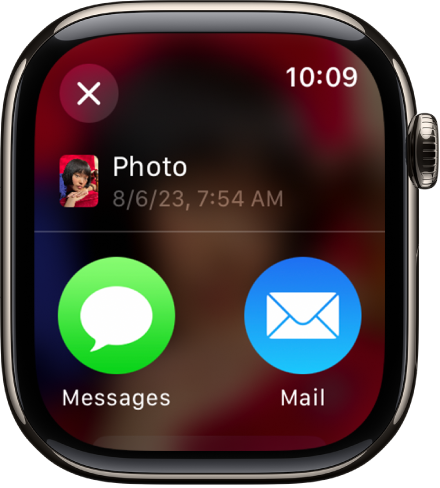
Pour découvrir comment choisir un autre album photo, consultez la rubrique Choisir un album photo et gérer le stockage sur l’Apple Watch.
